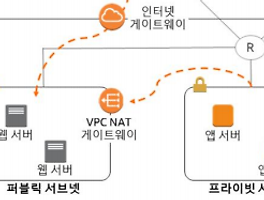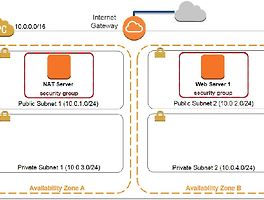Route53 이용 DNS설정
Route53에 등록할 수 있는 TLD(최상위 도메인)
TLD(최상위 도메인)란?
- ww.naver.com 중 "com." 을 TLD(최상위 도메인)라고 한다
Route53 도메인 등록 방법
- Route 53을 이용하여 도메인을 등록하는 방법은 아래와 같이 두가지 경우가 있다
1. 새로운 도메인을 등록
AWS Docs - https://docs.aws.amazon.com/ko_kr/Route53/latest/DeveloperGuide/domain-register.html
1. Route53 서비스의 좌측 메뉴 Registered domains탭을 클릭한 뒤 Register Domain을 클릭한다
2. 등록하고 싶은 도메인을 검색하고 check를 누른다
Status 에 Available 이라고 나타난다면 사용가능한 도메인이므로 Add to cart로 장바구니에 담은 후
Continue 버튼을 눌러 다음으로 진행한다
(등록하지 못하는 도메인 목록 또는 등록가능한 도메인 목록은 위의 Route 53에 등록할 수 있는 TLD에서 찾아볼 수 있다.)
3. 등록자의 정보를 입력하는 곳이다
도메인 이전시 필요한값이 존재하므로 링크를 클릭하여 확인한 후 필요한 값은 지정해준다
여기서 중요한 것은 이메일이다 Route53에서 도메인 등록을 완료한뒤 완료가 되었으니 확인하라는 이메일을 수신할
이메일이 도착할 곳을 설정해준다
(도메인 등록 설정을 완료하면 며칠 이내에 등록한 이메일로 메일이 도착하는데 해당 메일을 확인하지 않으면
등록자가 유효하지 않은 도메인으로 인지하여 우리가 등록한 도메인을 suspend 시켜버린다
따라서 이메일 만큼은 유효한 이메일 정보를 기입해야 한다.)
4. 설정 정보를 확인하는 곳이다 I have read ~ 를 체크한 뒤 complete purchase를 클릭한다
5. 앞서말한 경고 메시지이다 15일 이내로 발송된 이메일안의 링크를 클릭하지 않으면 suspend된다는 알림글이다.
6. Pending requests탭을 클릭하면 방금 등록요청을한 jj.ac 도메인이 보인다
7. 시간이 조금 지나 도메인 등록 요청시 기입한 이메일을 확인해본다
- 아래 그림과같이 Route53에서 요청한 도메인 등록이 완료되었다고 나타난다
아래의 링크를 클릭해주어 본인이 요청했음을 알린다
8 . Hosted Zone 파일이 자동으로 생성된다
2. 다른 대행 도메인 등록자에 등록된 도메인을 Route53으로 이전
AWS Docs - https://docs.aws.amazon.com/ko_kr/Route53/latest/DeveloperGuide/domain-transfer-to-route-53.html
Route53이용 웹사이트 호스팅
'AWS > Networking & CDN' 카테고리의 다른 글
| AWS - CloudFront(CDN) 란? (0) | 2019.01.12 |
|---|---|
| AWS - Route53를 이용한 DNS서버 구축(웹사이트 호스팅) (1) | 2019.01.11 |
| AWS - NAT Gateway를 통한 Private Subnet 인터넷연결 (0) | 2019.01.06 |
| AWS - 실습) EC2, VPC 생성 (0) | 2018.11.19 |
| AWS - 이론) Networking(네트워킹) 서비스 (0) | 2018.11.19 |